Cómo instalar iTunes en un PC con Windows 10
Feria de advertencia. iTunes es uno de los programas de Windows snarliest jamás creados: Se hace cargo de la computadora y no te suelta hasta que esté bien y listo. Es lento para cambiar los servicios (enlaces en el lado izquierdo). Haga doble clic en cualquier cosa puede provocar un comportamiento muy extraño. Con todo, no se ve o funciona como una aplicación de Windows 10. Y ha sido así durante 15 años.
Conteúdo
- Suba el volumen de su navegador favorito y cabeza itunes.
- Toque o haga clic en el botón descargar itunes.
- Anule la selección de las casillas, y no escriba su dirección de correo electrónico, pero no toque o haga clic en el botón descargar ahora.
- En la pantalla de presentación estándar que aparece, toque o haga clic en siguiente.
- Deseleccione el uso de itunes como el predeterminado reproductor de archivos de audio y la actualización automática de itunes y otras casillas de verificación de software de apple.
- Toque o haga clic en instalar.
- Toque o haga clic en finalizar.
iTunes utiliza otro programa de Apple, QuickTime - un programa de video-juego. Al instalar iTunes, instalar QuickTime, si desea o no.
Aquí es cómo conseguir su Windows 10 PC iTuned:
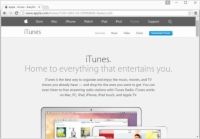
 Agrandar
AgrandarSuba el volumen de su navegador favorito y cabeza iTunes.
Manzana redirige el navegador a una página diferente, pero eso está bien. Se termina en el lugar correcto, que se parece a la página de destino se muestra.
Toque o haga clic en el botón Descargar itunes.
Manzana amablemente le ofrece la oportunidad de inscribirse en su correo no deseado, er, listas de correo, y le pide su dirección de correo electrónico. No le dé a los mismos.
Anule la selección de las casillas, y no escriba su dirección de correo electrónico, pero no toque o haga clic en el botón Descargar ahora.
Su navegador descarga la versión correcta - de 32 bits o 64 bits. Dependiendo del navegador que está utilizando, es posible que tenga que tocar o hacer clic en algo para guardar y ejecutar el archivo descargado.
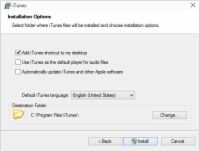
 Agrandar
AgrandarEn la pantalla de presentación estándar que aparece, toque o haga clic en Siguiente.
Las opciones de instalación que se muestran aquí aparecen.
Deseleccione el Uso de iTunes como el predeterminado reproductor de archivos de audio y la actualización automática de iTunes y otras casillas de verificación de software de Apple.
En el pasado, Apple ha utilizado la actualización "permiso" para molestar a los usuarios de iTunes en la instalación de Safari y poniendo diez nuevos iconos en el escritorio.
Si deja que iTunes hacerse cargo de todos los archivos de audio, aparece en todo tipo de lugares extraños y hace cosas que no son para nada intuitivo. Lo más importante, si iTunes es el reproductor de audio predeterminado, cada vez que haga clic en un archivo de audio, lo que tienes que esperar y esperar y esperar y esperar a que iTunes para conseguir sí ponen juntos y empezar a reproducir la melodía.
Toque o haga clic en Instalar.
El instalador salpica un anuncio en la pantalla, hace su cosa, y termina varios minutos más tarde con una Felicidades! mensaje.
Toque o haga clic en Finalizar.
Usted puede dejar de fumar en este momento, o puede continuar a iniciar iTunes por primera vez.





